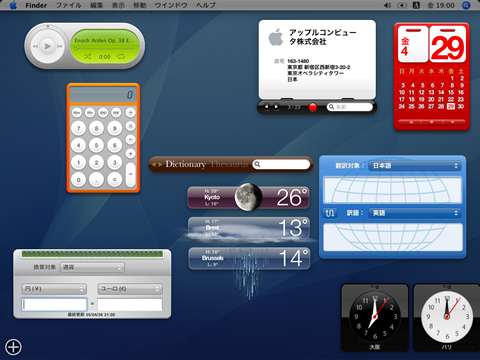
新機能を使いたいあまり注文してしまったMac OS X 10.4 Tigerは、今日発売でした。そんなわけで、本来ならもっとわーっと到着前の状況から、インストール前の情報収集から、いろいろいろいろ書く予定であったんですが、諸般の事情からちょっと無理。いや、春先の自律神経失調はもうだいぶ前から出ていたのですが、それが今日に限って、失調状況極まれりといった具合で、冗談抜きで倒れるかと思ったのでした。
とまあ辛気臭い話はおいておいて、Mac OS X Tigerのことでも書きましょう。実をいいますと、昨日あたりにインストールされているアプリケーションリストを作成して、どのアプリのデータを残すか、設定を確保するかを確認しようと思ったのですが、どうにも面倒くさくってほうっておいたのでした。今日のことにしても、昼ごろに起き出してきて、ああまだTigerついてないのかと思った矢先に福山通運がTigerを持ってきてくれて、iBook G4を買ったときのような一日千秋感はなかったのでした。
再インストールの顛末については、また後日書きますが、それも非常にスムーズに運んで、実際三時間程度の作業で主要アプリケーションのセットアップ、データ移行、設定移行がすんでいます。心配されたDreamweaver MXのTiger対応にしても、今私がこうしてサイトの更新をできているということが、まったく問題なしという証拠です。
正直、こんなに楽でよかったんだろうかと思うくらいに、問題のないアップグレードだったのです。
待ちに待った新機能。ひとつひとつ語るには今日はもう時間も体力も気力も足りませんから、スクリーンショットを公開いたしましょう。いや、逆にいえば、これこそが私のiBook上でTigerが動作しているという証にもなるかと思います。
公開は、画像ファイル作成の時系列順です。
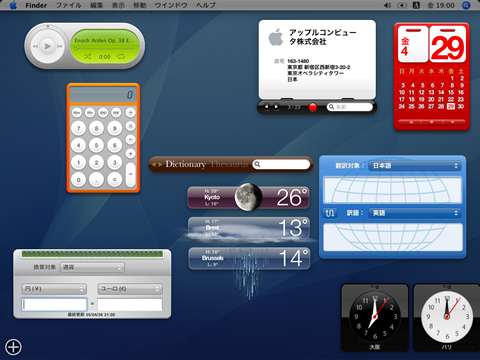
Dashboardを展開してみると、ざっとこんなふうにWidgetがデスクトップ上に現れまして、このスナップショットではアプリケーションを隠していますからデスクトップが表示されていますが、実際には展開されたウィンドウをそのままにしたままDashboardが展開します。
現在展開されているWidgetはなにかといいますと、左上から順に、iTunes、アドレスブック、カレンダー、計算機、Dictionary、Weather、翻訳、単位換算、世界時計です。
iTunesやアドレスブック、カレンダーは、もちろんそれぞれiTunes、アドレスブック、iCalと連動していますし、Weatherや世界時計のように、必要なWidgetを必要なだけ展開することも可能です。天気は京都とブレスト、ブリュッセルが表示されており、ブリュッセルが雨であるということは感覚的にもわかりやすいかと思います。時計も大阪とパリを表示させています。とりあえず、日本時間とヨーロッパ時間というわけですね。
この他にも飛行機のルート検索や株の動向を見ることのできるWidgetもあるのですが、とりあえず私には関係のないものなので、しまい込んであります。こんなふうに、必要なものを必要なだけ展開できるというのは、なかなかによい感じなのではないでしょうか。
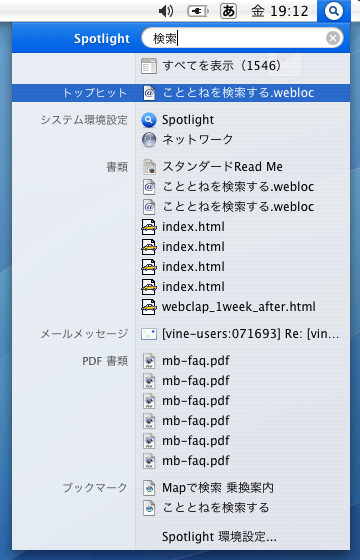
Spotlightは、一番最初にコンピュータ内のファイルのインデックスを作成しまして、なので環境によってはものすごく時間やCPUを使用するという話であるのですが、幸いというかなんというか、私の環境ではよく状況がわからないうちにインデックス作成が終わっていた模様です。そういえばハードディスクがよく動いていたことがありましたが、多分その時にインデックスが作成されていたのでしょう。
Spotlightメニューから検索のフィールドを開いて、検索をキーワードにして検索してみたところ、どうやら私のiBookには1546件の文書中に検索にまつわる文言が含まれているようではありませんか。検索速度はかなり速く、そりゃもちろん多少は待たされますが、ファイルをいちいち探してというような膨大な時間はかかりいません。せいぜい待って数秒から十数秒というところか。ともかく結果はかなり迅速に表示されます。
検索対象となるのは、システム環境設定の文言(つまり、設定したい対象をSpotlight検索できる)、書類、メール、PDF、ブックマーク。また、適切にメタデータが用意されていれば、画像の検索も可能となります。
現実的な話をいうと、私のコンピュータ内の文書は、そのほとんどがWebに公開されているために、Google検索で事足りたりします。けれど、もちろんWebに出していないようなものもあるわけでして、なので、いつかこのSpotlightを便利と思うことがあるかもしれません。いったいいつになるかはわかりませんけどね。
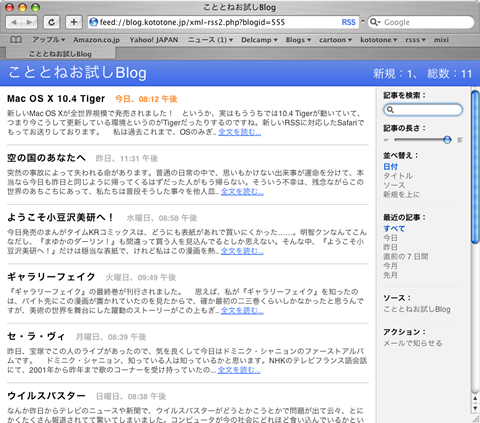
そして、私が最も楽しみにしていたSafari RSS。実はSafariのスクリーンショットはかなり早い段階で作成していたのですが、けれどそのショットにはまさに今日閉鎖されましたBlogさんが含まれていたため、残念ながらお蔵入りとなりました。かなり楽しみにして読んでいたBlogであったので残念ですが、ですがサイトやBlogは義務でやるようなものではありませんから、閉鎖という選択もあるのでしょう。本当に今までお疲れさまでした。私はあなたとあなたがBlogに書かれたことを一生忘れません。
そんなわけで、誰にも迷惑のかからないスクリーンショットを用意してみました。本日のBlog更新を終えてから撮影したショットであります。もちろんSafariは複数のサイトのRSSフィードを一度に扱うことができるのですが、とりあえずは私のBlogだけでご勘弁くださいましね。
並べ替え順が日付順になっていて、なので一番上に最新の更新が表示されているとわかります。複数のBlogを扱うような場合には、並べ替え順を新規を上ににしてやれば、新規のエントリがほかのエントリに混じってわからなくなるということもありません。
新しく加わったエントリは、更新日や時刻に色をつけて表示できるようにもなっていまして、デフォルトではオフにされているのですが、私はうっかりと見落としてしまうようなことがないようにと思い、色をつけてみました。オレンジ色なのは、それがデフォルトカラーであったからで、もちろんお好きな色に変更することが可能です。
ブックマークバーをちょっとご覧ください。ニュースというカテゴリの末尾に数字の1が括弧付きで表示されているのがわかるかと思います。RSSをブックマークした場合、Safariは定期的に更新状況を確認しまして、新しい記事が追加されていれば、その数を括弧にくくって表示してくれるのです。これ、結構便利で、私は職場ではMozilla ThunderbirdでRSSフィードを追い、必要があればMozilla Firefoxに投げるということをしているのですが、Safariだとシームレスに更新状況を確認して、そのまま記事全文をブラウズするということが可能です。また、初めて訪れたBlogであっても、用意されたRSSをざっと読むことでBlogの雰囲気を一望するということも可能でしょう。
Blogツールが出現して、情報の公開および新規情報の取得は大変便利になりましたが、そうした恩恵を得るのはまさにこれからの対応ソフトの整備次第であると思います。その点、Safariはなかなかいい具合にまとまっているのかもしれません。
今日一日、新しいOS Xを触っての感想をお伝えしました。けれどTigerの真価はこれからはっきりするものと思われます。
まずは新機能になれ、Dashboardを使おうと思ったときには、FnキーとF12を反射的に押してしまっている、それくらいにまで習熟したいと思います。
Safari RSSのスクリーンショットがとられたのは、まさに20時45分のことでした。ということは、二時間半ほどトイレの中で苦しんでいたって訳かい! 思ったより長い時間だったんじゃねえ……。
